TeamViewer は、リモートコントロール、デスクトップ共有、オンライン会議、Web会議、およびコンピューター間のファイル転送に最も広く使用されているアプリケーションです。このチュートリアルでは、TeamViewerを Fedora 27にインストールする方法について説明します。 / Fedora 26 。
Microsoft Windowsもサポートしています 、Mac OS X、iOS、およびAndroidオペレーティングシステム。
TeamViewerを実行しているマシンにアクセスできます ウェブブラウザを使用する 、これは主にコンピュータのリモートコントロールに使用されます。また、コラボレーションとプレゼンテーションの機能はTeamViewerに含まれています。
ステップ1 :rootユーザーに切り替えます。
$ su -
ステップ2 :DNFコマンドを使用してwgetをインストールします 。
dnf install -y wget
ステップ3 :wgetを使用してTeamViewerの最新バージョンをダウンロードします コマンド。
### 64 Bit ### wget https://download.teamviewer.com/download/linux/teamviewer.x86_64.rpm ### 32 Bit ### https://download.teamviewer.com/download/linux/teamviewer.i686.rpm
ステップ4: dnfを使用してTeamViewerをインストールします コマンド。
### 64 Bit ### dnf -y install teamviewer.x86_64.rpm ### 32 Bit ### dnf -y install teamviewer.i686.rpm
ステップ5 :TeamViewerを起動します(アクティビティ>>検索>> TeamViewer )
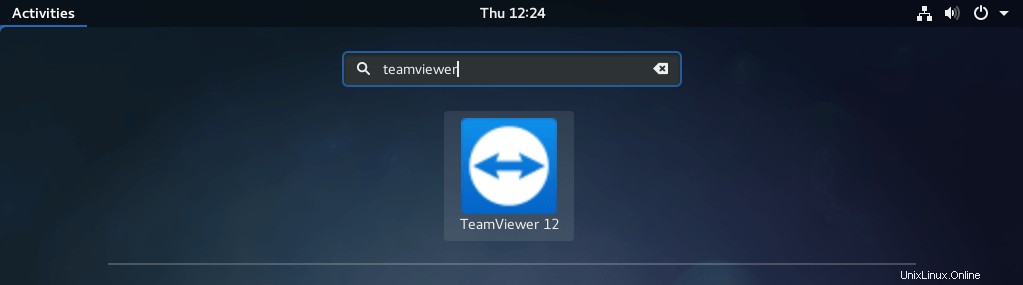
または
teamviewer
TeamViewerを初めて起動する場合は、使用許諾契約に同意する必要があります。
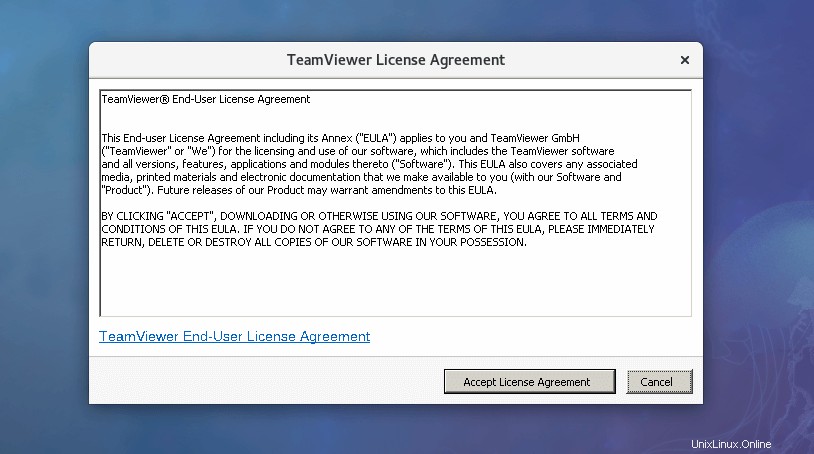
IDとパスワードが表示されたウィンドウが表示されます:
Fedora 27:
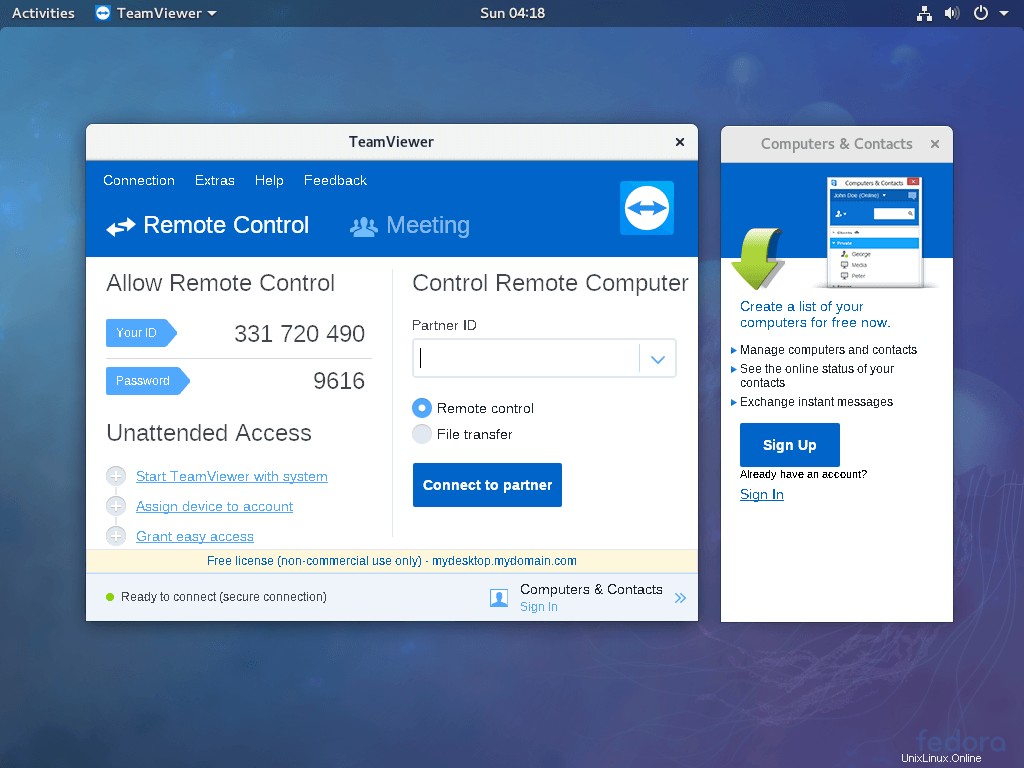
Fedora 26:
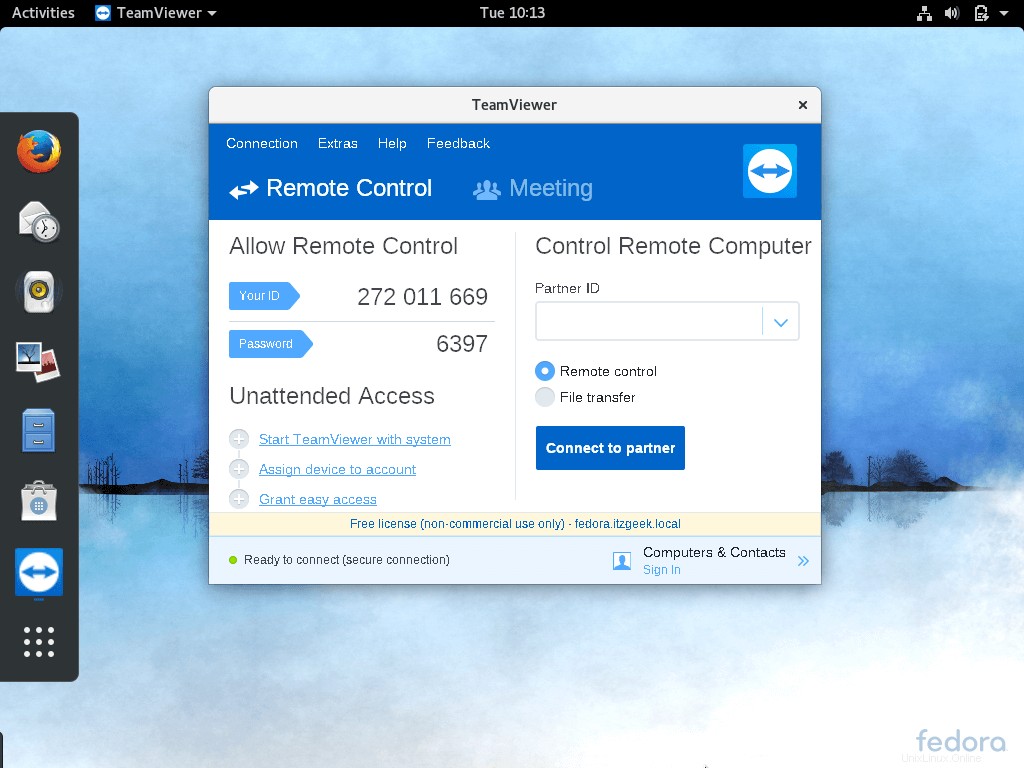
それで全部です。 TeamViewerがFedora27に正常にインストールされました / Fedora 26 。